Apesar dos mensageiros normalmente significarem perda na produtividade, por vezes impactando nos negócios, essa afirmativa nem sempre é verdadeira. Apesar de aplicativos como o Slack permitirem uma melhora nesse aspecto já que são focados no ambiente organizacional, o Facebook Messenger também pode ser usado para fazer negócios, mas de maneiras diferentes. Por isso, compilei alguns métodos de como utilizar o mensageiro do Facebook para permitir contato de seus clientes e seguidores de maneira a oferecê-los melhor suporte, seja para um produto já adquirido ou para o fechamento de uma venda.
Como autorizar o envio de mensagens no Facebook Messenger para Negócios
O primeiro passo para utilizar o Messenger em seu negócio é habilitando-o diretamente nas configurações de sua página no Facebook. Para isso, acesse a fanpage e entre na área de Configurações:
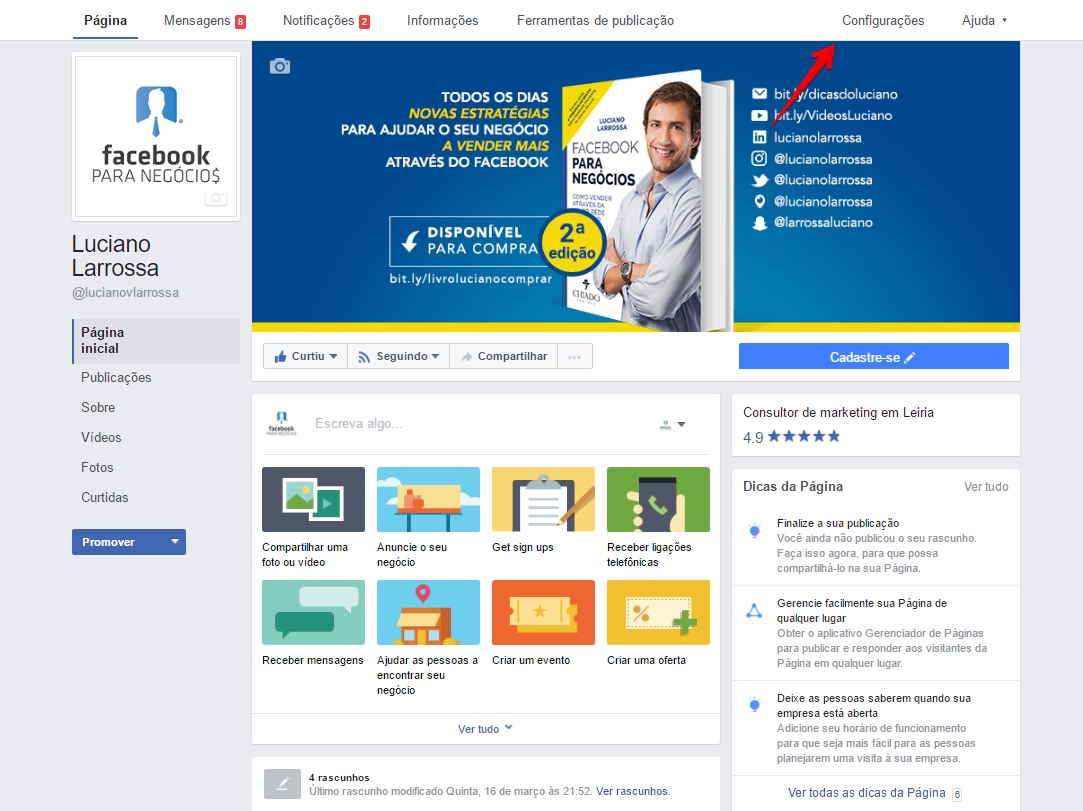
Localize a opção Mensagens e clique em Editar;
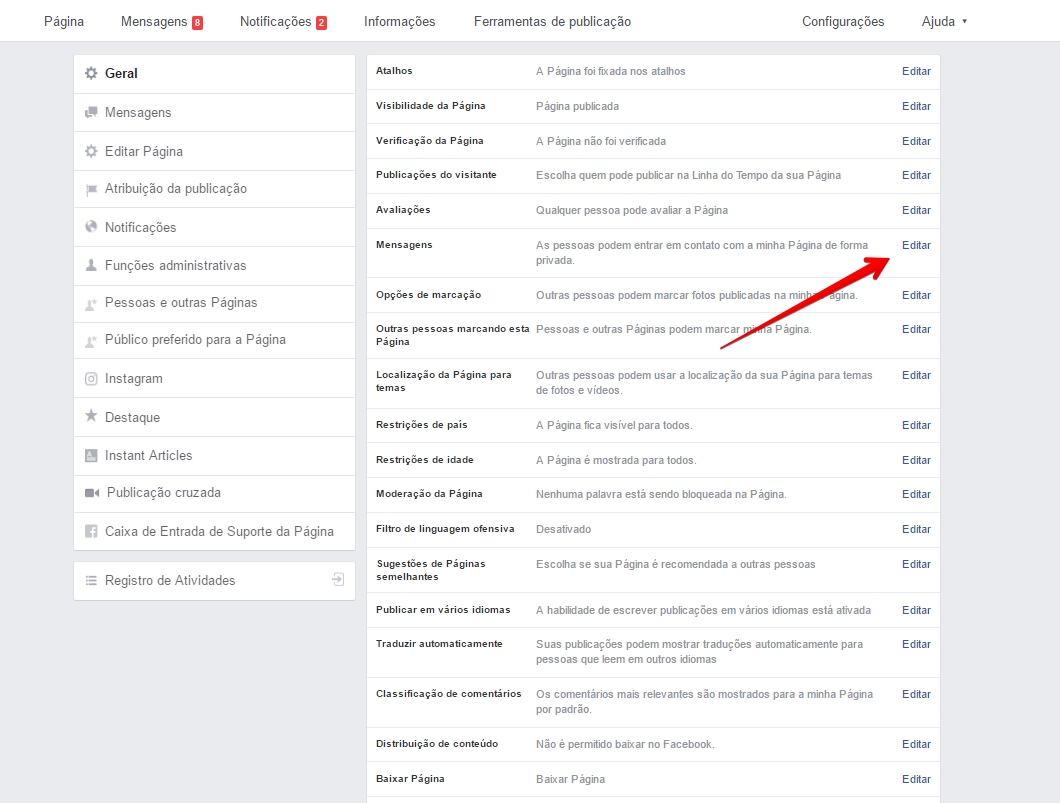
Marque a caixa que aparecerá;
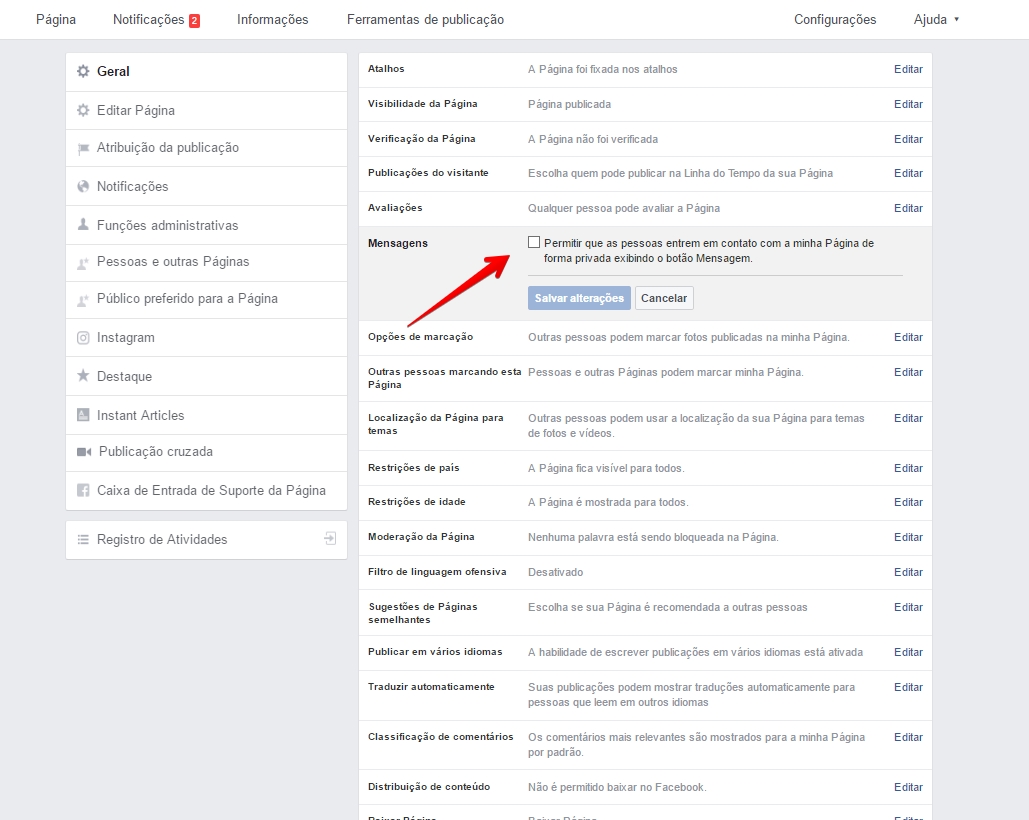
Confirme no botão Salvar alterações.
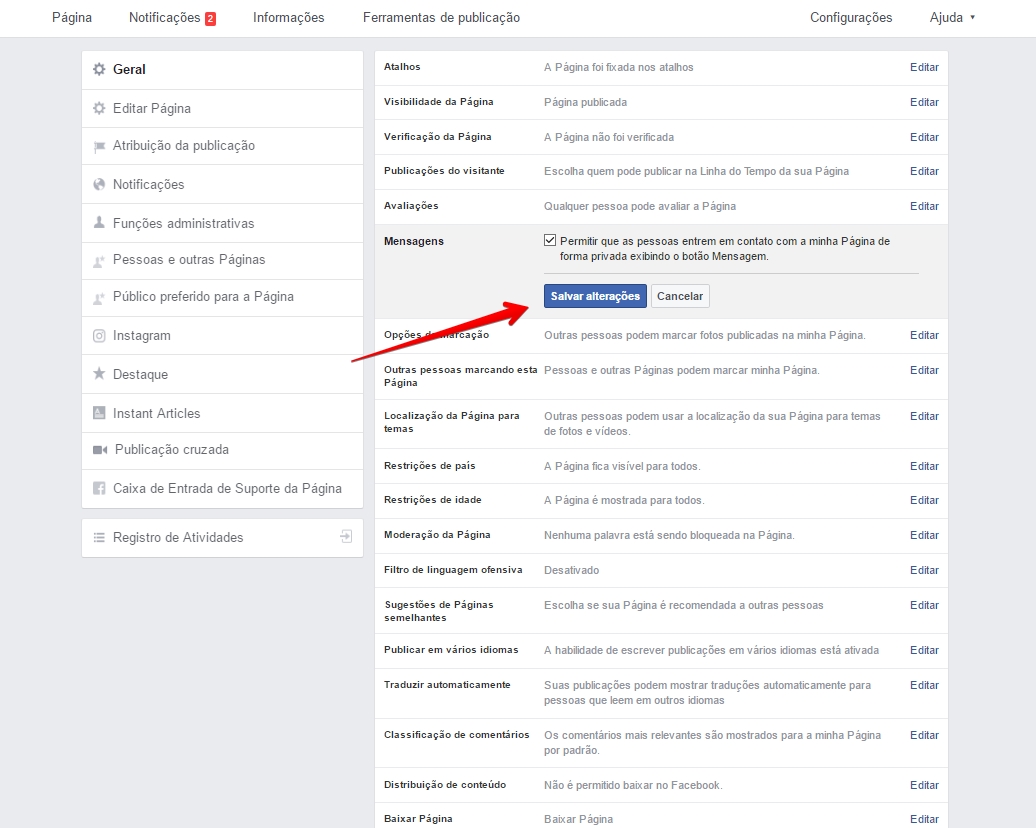
Dica: Saiba também como fazer anúncios no Stories do Instagram!
Personalizando respostas e saudações no Facebook Messenger
Dado o primeiro passo, a partir daí seus seguidores poderão enviar mensagens diretas para sua página. O próximo passo é configurar as saudações ou respostas automáticas em sua página no Facebook. Como o próprio nome diz, as respostas instantâneas são dadas assim que um seguidor envia uma mensagem para sua fanpage. Já as saudações são mensagens automáticas enviadas no momento que alguém abre uma janela de conversa com sua página no Facebook.
Acesse novamente as configurações de sua fanpage para começar. Em seguida, acesse o menu Mensagens, dessa vez localizado no menu à esquerda.
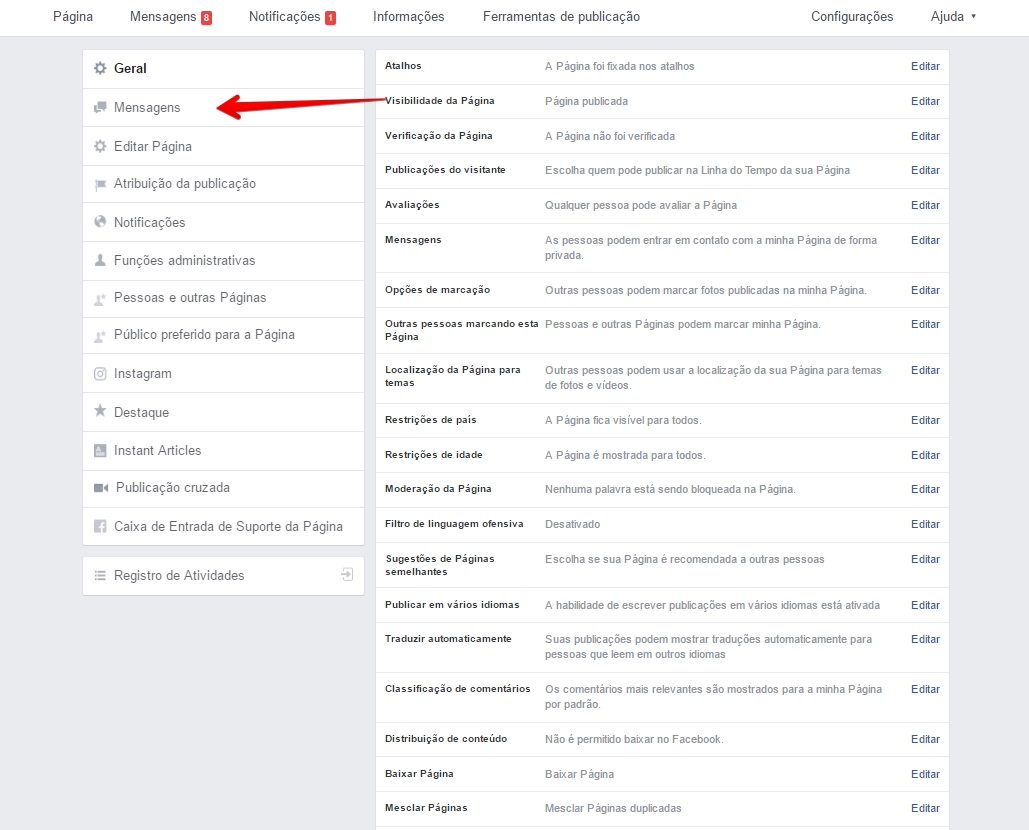
Desça a tela até a área de Assistente de resposta e clique no botão de Não em “Envie respostas instantâneas para qualquer pessoa que enviar mensagens para a sua Página” para ativá-lo.
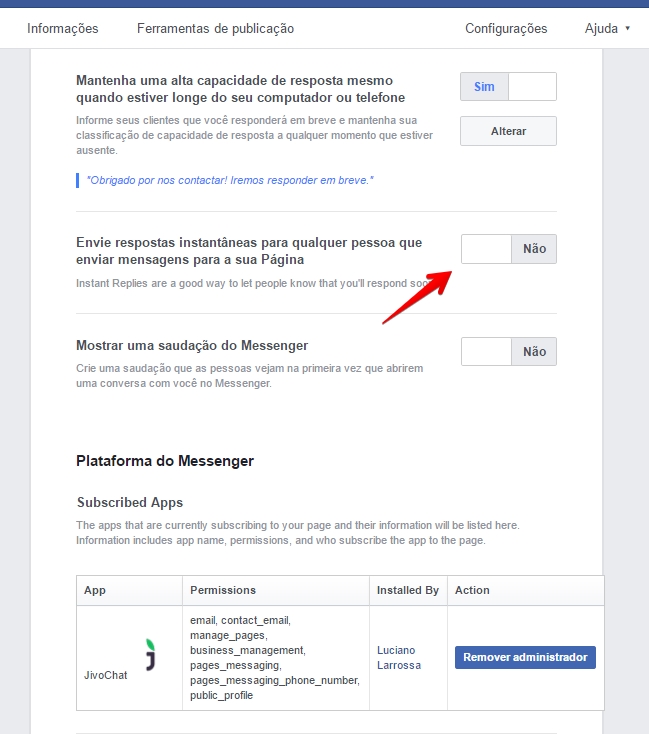
Ao mudar para o Sim, uma caixa com um modelo de mensagem será aberto, bastando que clique em Alterar para redigi-la da maneira que achar melhor.
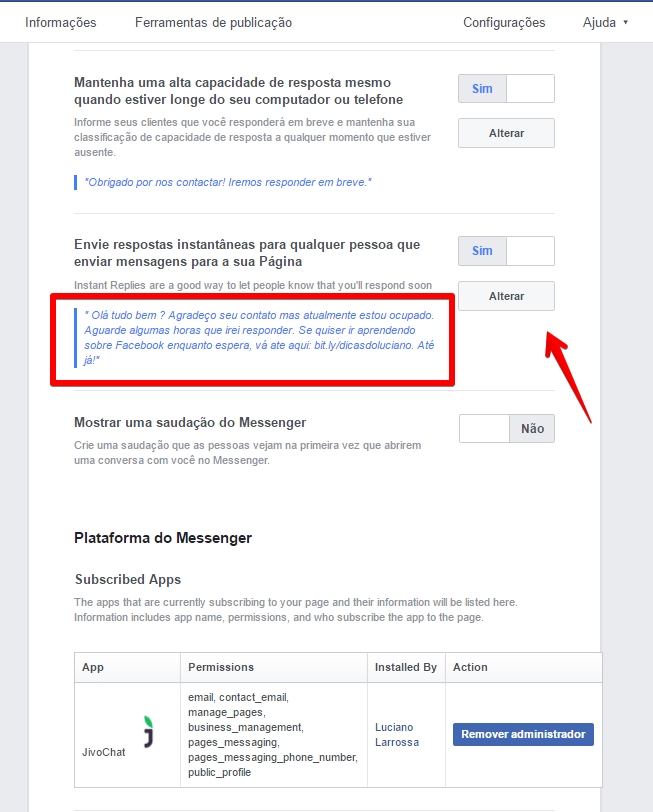
É possível adicionar o nome do contato ou detalhes sobre o seu negócio na resposta. Se o seu objetivo é aumentar o tráfego no site que registrou para a página, basta clicar em Adicionar personalização e selecionar a opção A URL do seu site, por exemplo. Isso significa que todas as respostas enviadas automaticamente contarão com um link direto. Caso seu objetivo com o Facebook Messenger seja o de prestar atendimento através da página, pode fazer com que o nome desse visitante apareça na resposta.
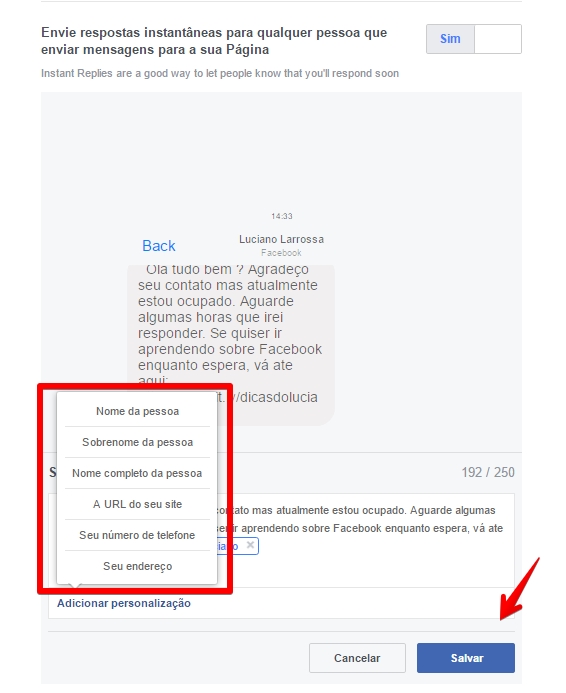
Faça o mesmo procedimento para as saudações, clicando no botão de Não e personalizando a mensagem que será enviada quando alguém abrir uma janela no Messenger e seguindo os passos demonstrados anteriormente. Vale lembrar que é possível adicionar quantas personalizações quiser, tanto nas respostas quanto nas saudações.
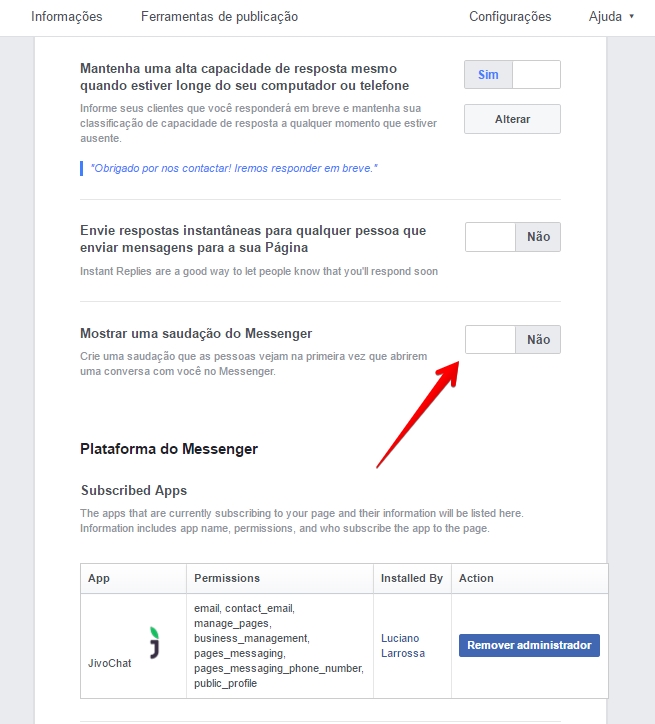
Também é possível deixar uma resposta automática que será usada apenas nos horários onde não poderá atender os seguidores de sua página. O processo é semelhante o das respostas e saudações que acabei de explicar, exceto que deverá fazê-lo na opção “Mantenha uma alta capacidade de resposta mesmo quando estiver longe do seu computador ou telefone“.
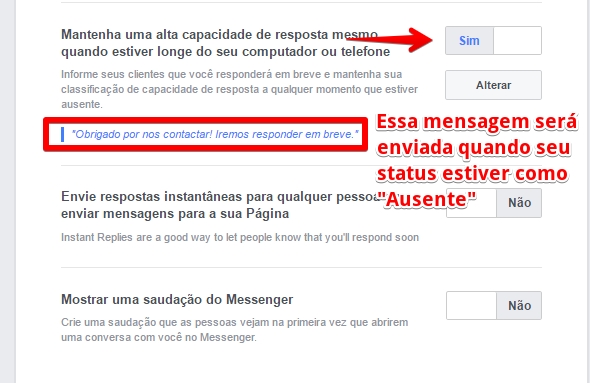
Para ativar o modo Ausente no Facebook Messenger, acesse a área de Mensagens na tela principal de sua fanpage.
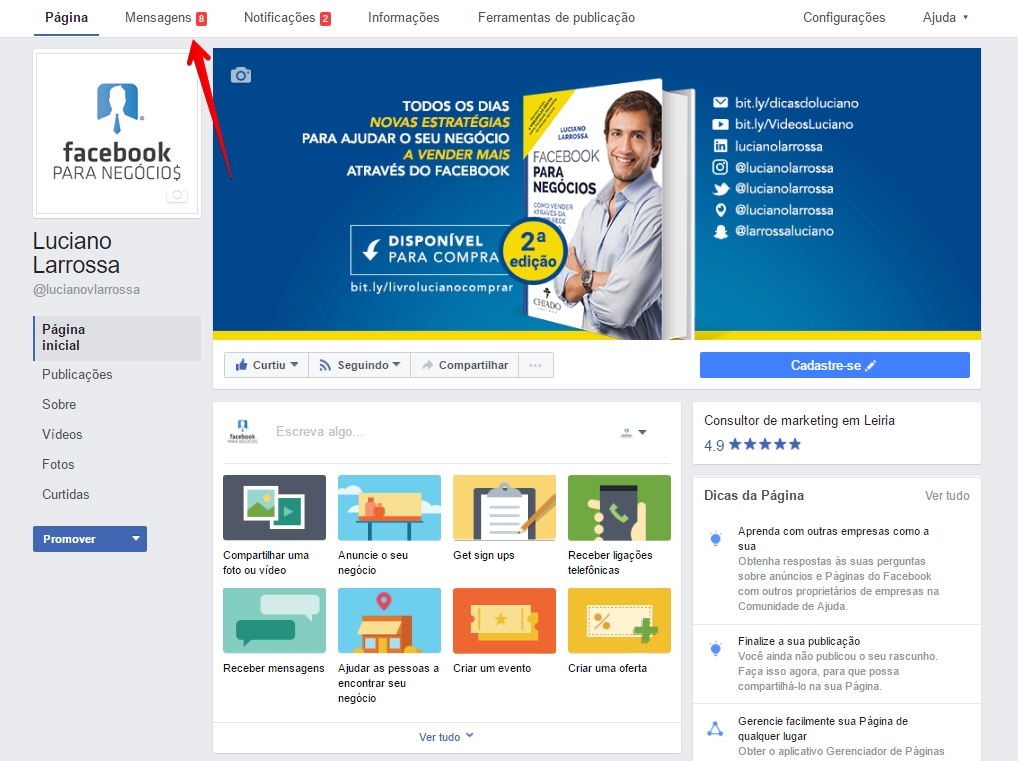
Em seguida, clique no botão Ausente, localizado no canto inferior da tela.
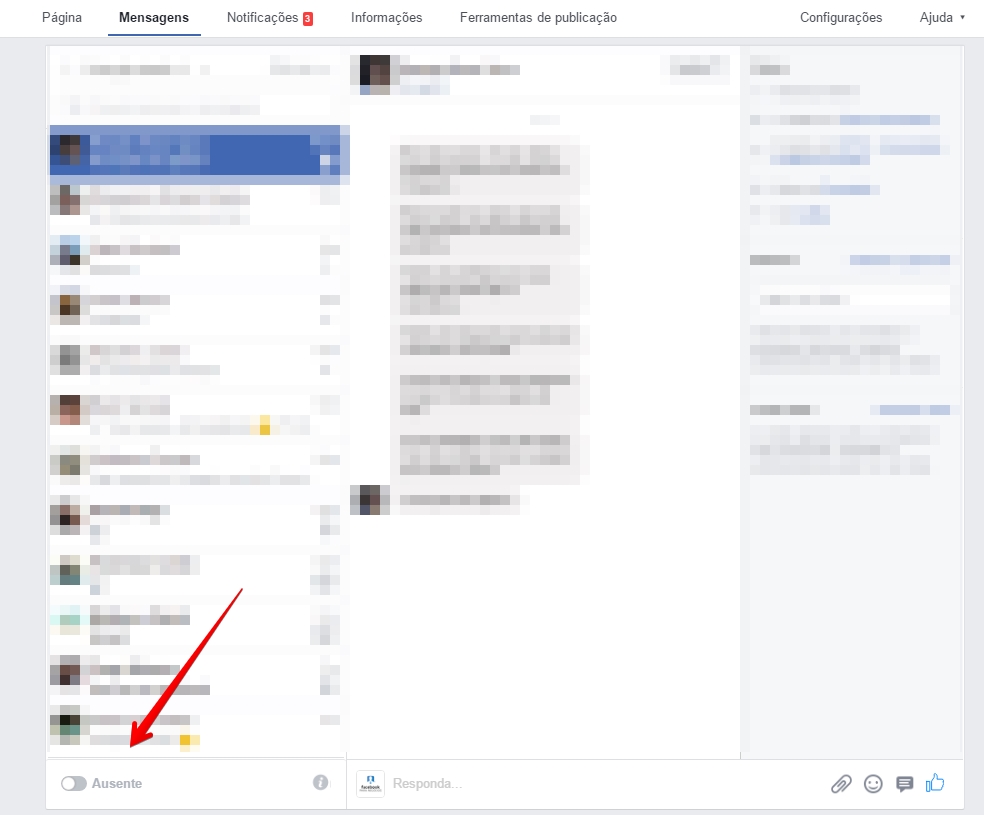
Dica: Não deixe de aprender também sobre como otimizar sua fanpage do Facebook para SEO
Como criar respostas salvas no Facebook Messenger
Uma outra maneira de facilitar sua capacidade de responder mensagens na fanpage é a criação e uso de respostas salvas. Para criá-las, basta acessar uma das conversas ativas em sua página de Facebook e clicar no botão em forma de caixa de texto, localizado no canto inferior direito da tela, conforme captura de tela abaixo:
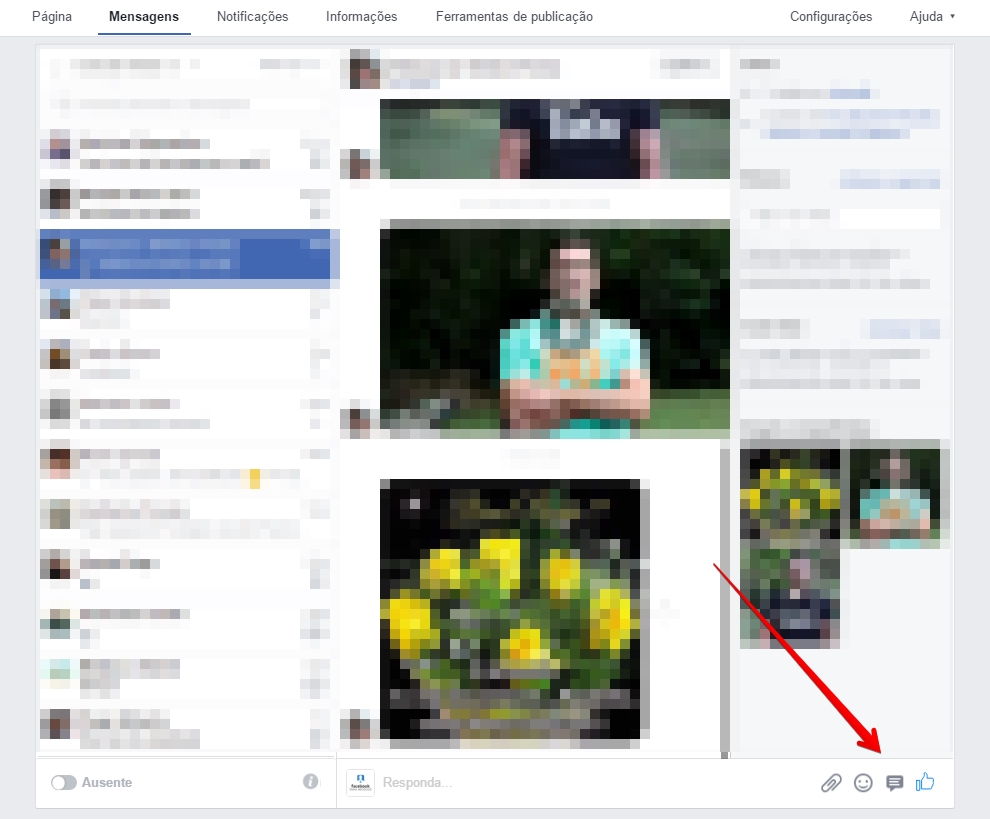
Um quadro se abrirá exibindo as respostas já salvas no aplicativo. Basta clicar no botão Criar nova resposta para iniciar a criação do modelo de resposta.
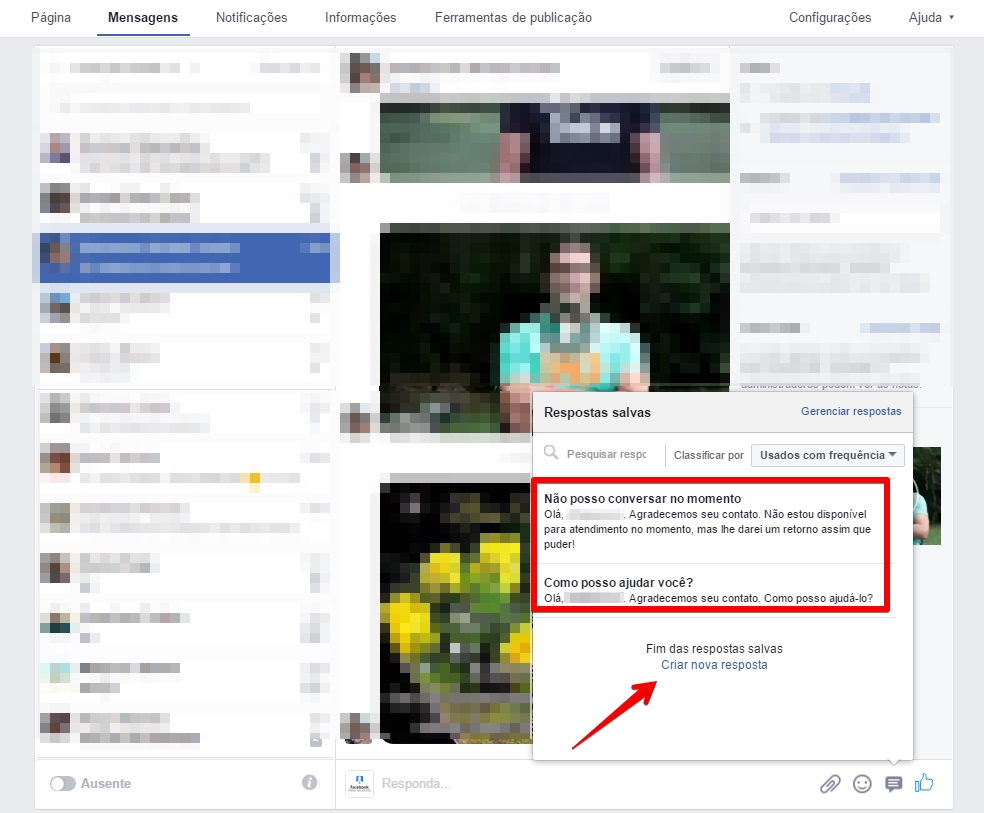
Na janela de criação, você deverá dar um título para a resposta salva, de maneira que consiga a identificar de imediato em sua lista de modelos. Em seguida, o texto da mensagem que efetivamente aparecerá para os visitantes de sua página. É possível incluir uma imagem no modelo de resposta, assim como as personalizações, iguais as usadas nas respostas e saudações automáticas. Confirme no botão Salvar Resposta.

Para editar uma resposta pronta, basta acessar a tela de respostas salvas no ícone correspondente e acessar o menu Gerenciar Respostas.
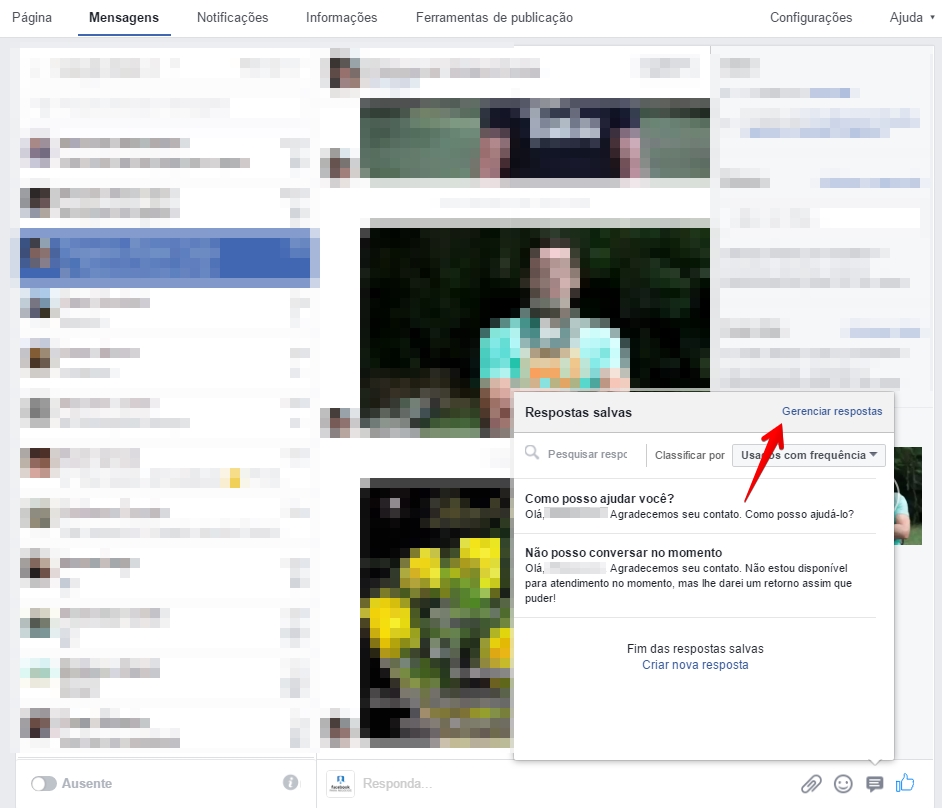
Escolha qual mensagem deseja editar, faça as alterações necessárias e confirme no botão de Salvar respostas.
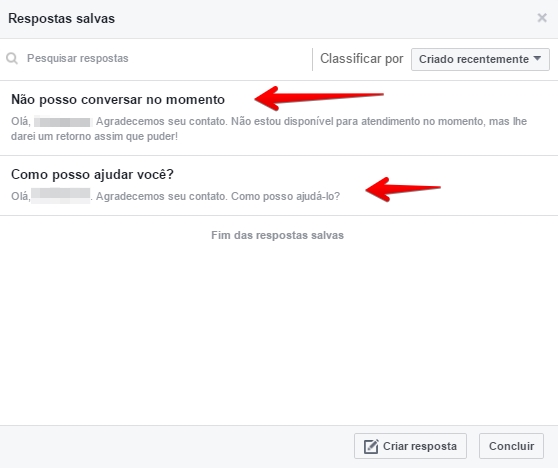
Dica: Confira também as principais estratégias de blogging que deram certo em 2016 !
Adicionando rótulos e notas no Facebook Messenger para negócios
Dependendo do fluxo de mensagens que recebe em sua fanpage, pode se tornar difícil ficar a par de todos os assuntos que cada um dos visitantes estão abordando. Isso se torna especialmente importante para quem realiza atendimento ao consumidor no Facebook. Uma das ferramentas para negócios que o Messenger oferece é a possibilidade de atribuir rótulos e incluir notas sobre um visitante.
Para atribuir um rótulo, basta acessar a área de Mensagens de sua página, e, em uma das conversas, encontrar a seção Rótulos no menu à direita. Achada a seção, clique em Adicionar e gerenciar. Alternativamente, é possível criar um rótulo diretamente da tela, dando o nome na barra de texto logo abaixo do botão mencionado.
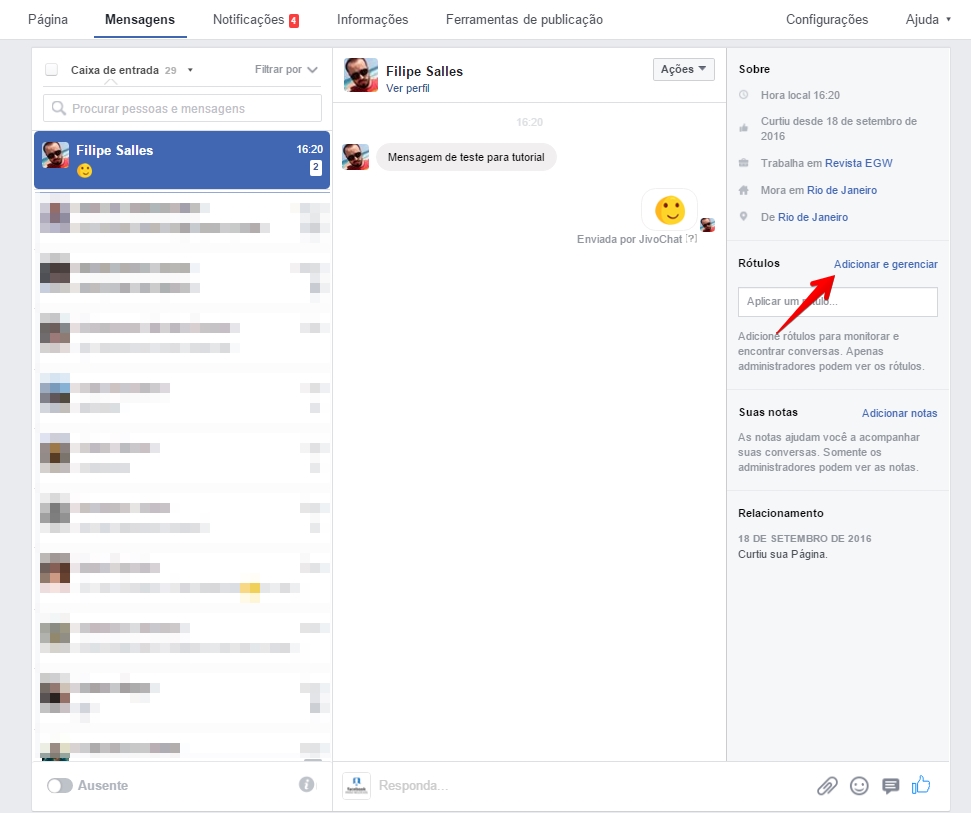
Entrando no menu, poderá escolher quais rótulos irá aplicar, além de poder também criar o seu. Basta clicar em qualquer um para adicioná-lo ou no botão Excluir para que seja apagado. Na barra de texto abaixo, basta digitar como será nomeado a nova etiqueta, confirmando no botão Adicionar.
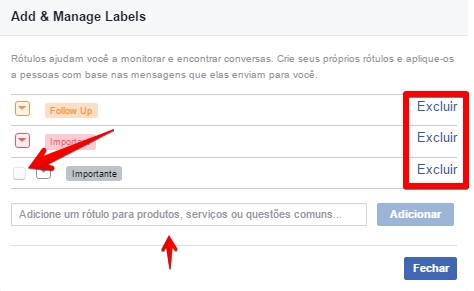
O processo para adicionar notas a uma conversa no Messenger é bastante parecido ao dos rótulos. No mesmo menu à direita de uma conversa, encontre a seção de Notas – que fica abaixo de Rótulos – e clique no botão Adicionar notas.
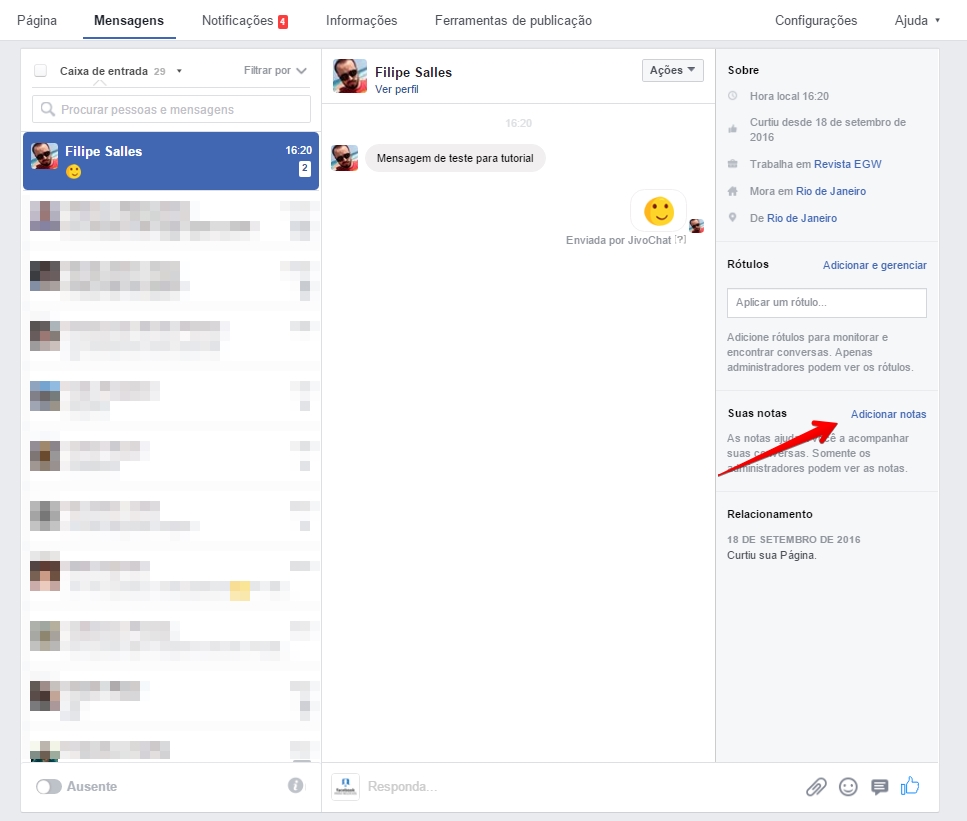
Uma janela se abrirá, permitindo que coloque qualquer tipo de anotação que achar pertinente.
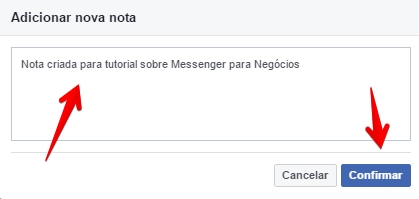
Após confirmar a inclusão da nota, ela ficará disponível na seção de notas, podendo ser editada ou excluída, como pode ser visto abaixo:
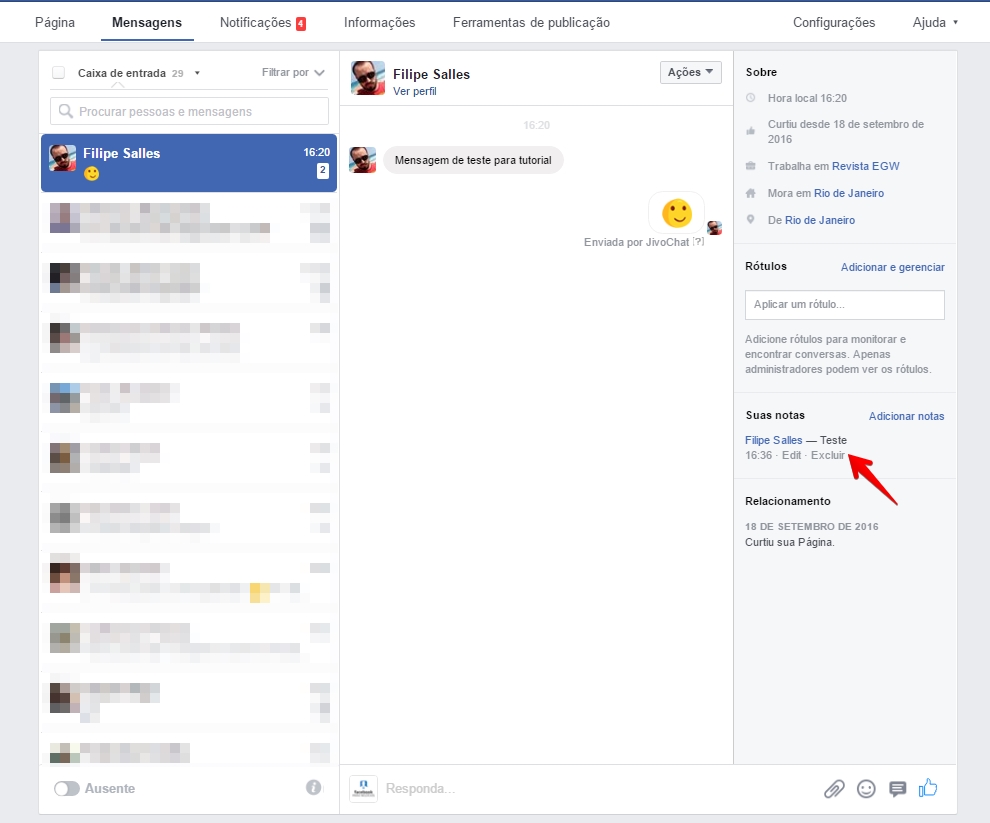
Dica: Saiba também como fazer transmissões ao vivo no Facebook pelo PC
Como utiliza o Facebook Messenger em seus negócios?
Através destas configurações, se torna mais simples atender seus visitantes, potenciais compradores e clientes através do Facebook Messenger. Seja para abordá-los tanto com novas promoções ou conteúdos quanto para responder a dúvidas e sugestões, aproximando este cliente de sua marca, o aplicativo tem grande potencial para ser um aliado, devido à grande facilidade de contato que oferece. E vocês, como utilizam o Facebook Messenger para impulsionar suas vendas ou contato com o cliente? Vamos discutir sobre o assunto logo abaixo na seção de comentários!